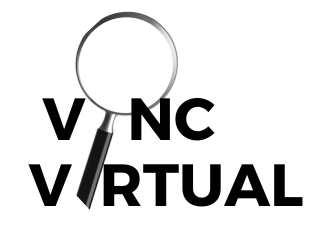No mundo de hoje, onde o isolamento social se tornou uma realidade para muitos, especialmente durante períodos de crise de saúde pública, a capacidade de se manter conectado é mais valiosa do que nunca. Para os idosos, que muitas vezes enfrentam maiores riscos de isolamento e solidão, a conectividade não é apenas uma conveniência — é uma janela para o mundo, uma linha vital para suas comunidades e famílias. As chamadas de vídeo, em particular, emergem como uma ferramenta crucial nesse cenário, oferecendo muito mais do que uma simples conversa.
Chamadas de vídeo possibilitam uma forma de comunicação visual e interativa, permitindo aos idosos não apenas ouvir, mas ver seus entes queridos, recriando a sensação de proximidade e presença que as visitas físicas proporcionam. Esse tipo de contato pode significativamente enriquecer a vida dos idosos, reduzindo o sentimento de isolamento e melhorando o bem-estar emocional e psicológico. Ver a expressão facial de um filho, o sorriso de um neto ou participar de um evento familiar à distância são exemplos de como as chamadas de vídeo podem trazer alegria e conforto para os idosos.
Neste artigo, exploraremos como você pode auxiliar os idosos a navegar pelo mundo das chamadas de vídeo, garantindo que eles possam aproveitar esses momentos de conexão que são tão preciosos, especialmente quando o encontro presencial não é possível. Vamos orientar você através do processo de escolha do dispositivo adequado, instalação de aplicativos e facilitação do uso diário, tornando a tecnologia um aliado valioso na luta contra o isolamento.
Escolha do Dispositivo Adequado
A experiência de uma chamada de vídeo pode variar significativamente dependendo do dispositivo utilizado. Para os idosos, escolher o dispositivo certo é crucial para garantir que a experiência seja agradável e livre de frustrações. Vamos explorar as opções disponíveis e oferecer algumas dicas para selecionar o dispositivo mais adequado para idosos, levando em conta a facilidade de uso, o tamanho da tela, e a qualidade de áudio e vídeo.
Tipos de Dispositivos Disponíveis
- Smartphones: Compactos e portáteis, os smartphones são uma ótima opção para chamadas de vídeo, especialmente para idosos que gostam de manter a comunicação também fora de casa. Modelos com telas maiores e interfaces simplificadas são ideais.
- Tablets: Com telas maiores do que os smartphones, os tablets oferecem uma excelente visualização e são frequentemente mais fáceis de usar para videochamadas, devido ao seu tamanho generoso que facilita a interação com o aplicativo e a visualização dos participantes.
- Computadores: Desktops ou laptops podem ser opções robustas para chamadas de vídeo, especialmente para idosos que preferem realizar essas chamadas sentados em um lugar confortável de sua casa. A tela grande e a estabilidade do dispositivo ajudam a criar uma experiência de chamada mais estável e confortável.
Dicas para Selecionar o Dispositivo Mais Fácil de Usar
- Tamanho da Tela: Escolha dispositivos com telas grandes e claras. Telas maiores facilitam a visualização dos detalhes durante uma chamada de vídeo e reduzem a tensão ocular, o que é crucial para idosos com visão limitada.
- Qualidade de Áudio e Vídeo: Verifique se o dispositivo tem uma boa câmera e alto-falantes. A qualidade da câmera influencia diretamente como o idoso é visto pelos outros, enquanto bons alto-falantes garantem que ele possa ouvir claramente, sem necessidade de esforço auditivo.
- Facilidade de Uso: Opte por dispositivos com interfaces de usuário simples e intuitivas. Evite modelos com excesso de funcionalidades que podem confundir o usuário. Configurações e menus fáceis de navegar são preferenciais.
- Acessibilidade: Verifique se o dispositivo é compatível com acessórios ou tecnologias assistivas que o idoso possa estar usando, como audífonos ou dispositivos de leitura de tela.
Ao escolher o dispositivo, é importante considerar onde e como o idoso usará mais frequentemente para fazer chamadas de vídeo. Leve em conta a familiaridade do idoso com certos tipos de tecnologia e sua disposição para aprender novas interfaces. Uma abordagem personalizada, que considere as necessidades e preferências individuais, garantirá que o dispositivo escolhido enriqueça verdadeiramente a vida do idoso através da conexão visual com seus entes queridos.
Instalação e Configuração do Aplicativo de Chamada de Vídeo
Ensinar os idosos a configurar e usar aplicativos de chamadas de vídeo é uma etapa essencial para ajudá-los a permanecer conectados com família e amigos. Abaixo, segue um guia passo a passo para instalar e configurar alguns dos aplicativos de chamadas de vídeo mais populares.
Aplicativos Populares de Chamadas de Vídeo:
- Skype
- Zoom
- FaceTime (exclusivo para dispositivos Apple)
- Google Duo
Passo a Passo para Instalar e Configurar um Aplicativo de Chamada de Vídeo:
Exemplo com WhatsApp:
- Baixar o Aplicativo:
- No smartphone ou tablet, abra a loja de aplicativos (Google Play Store para Android ou App Store para iOS).
- Digite “WhatsApp” na barra de busca.
- Selecione o aplicativo nos resultados da busca e toque em “Instalar” ou “Obter”.
- Abrir e Registrar:
- Após a instalação, abra o aplicativo tocando em seu ícone na tela inicial.
- Aceite os termos de serviço e insira o número de telefone do idoso.
- O WhatsApp enviará um código de verificação via SMS. Insira este código no aplicativo para verificar o número de telefone.
- Configurar Perfil:
- Adicione o nome e, opcionalmente, uma foto de perfil. Isso ajudará familiares e amigos a reconhecerem facilmente o usuário nas chamadas.
- Adicionar Contatos:
- O WhatsApp automaticamente sincroniza os contatos do telefone que também usam o aplicativo.
- Para adicionar um novo contato, vá até a aba “Contatos”, selecione “Adicionar contato” e insira as informações necessárias.
- Fazer uma Chamada de Vídeo:
- Abra uma conversa com o contato com quem deseja iniciar uma chamada de vídeo.
- Toque no ícone de câmera de vídeo no canto superior da tela para iniciar a chamada.
Dicas Gerais para Facilitar o Uso:
- Praticar: Faça algumas chamadas de teste com o idoso para que ele se acostume com o processo.
- Atalhos: Configure atalhos para os contatos mais frequentes na tela inicial do dispositivo.
- Suporte: Mostre como acessar a ajuda e o suporte dentro do aplicativo para resolver dúvidas comuns.
Este processo pode ser similar para outros aplicativos como Skype, Zoom ou Google Duo, com pequenas variações dependendo da plataforma. A chave é garantir que o idoso se sinta confortável e confiante usando estas tecnologias, o que pode significar repetir os passos algumas vezes até que o processo se torne familiar.
Criação de Contas e Adição de Contatos
Ajudar um idoso a criar uma conta em um aplicativo de chamada de vídeo e adicionar contatos é um passo fundamental para facilitar a comunicação regular com a família e amigos. Vamos detalhar como configurar contas nos aplicativos mais comuns e adicionar contatos.
Criação de Conta
Skype:
- Baixar e Instalar: Primeiro, baixe o Skype da Google Play Store ou Apple App Store e instale-o no dispositivo.
- Abrir o Aplicativo e Criar Conta: Ao abrir o Skype pela primeira vez, será solicitado que você crie uma conta. Clique em “Criar Conta”.
- Inserir Informações: Forneça um endereço de email válido ou número de telefone, que será usado para criar sua conta.
- Verificação: Um código de verificação será enviado para o email ou telefone fornecido. Insira este código no aplicativo para prosseguir.
- Configurar Perfil: Complete o perfil adicionando um nome de usuário, senha e, opcionalmente, uma foto de perfil.
WhatsApp:
- Instalação: Baixe o WhatsApp da loja de aplicativos correspondente.
- Registrar: Abra o aplicativo e registre-se usando um número de telefone. O WhatsApp enviará um código de verificação por SMS.
- Verificar: Digite o código de verificação para ativar a conta.
Adição de Contatos
Adicionar Contatos no Skype:
- Acessar Contatos: No menu principal do Skype, selecione “Contatos”.
- Adicionar Novo Contato: Clique em “Adicionar Contato” e digite o nome de usuário, email ou número de telefone do contato desejado.
- Enviar Convite: Uma vez encontrado o contato, envie um pedido de conexão que precisa ser aceito pela outra pessoa.
Adicionar Contatos no WhatsApp:
- Acessar Contatos: No WhatsApp, vá para a aba “Contatos”.
- Adicionar Novo Contato: Selecione “Novo contato” e insira as informações da pessoa, incluindo nome e número de telefone.
- Salvar: Após salvar, o contato aparecerá automaticamente na sua lista de contatos do WhatsApp se eles também usarem o aplicativo.
Dicas Adicionais
- Simplicidade: Mantenha o processo simples, usando passos claros e sem pressa.
- Auxílio Visual: Utilize imagens ilustrativas ou capturas de tela para guiar o idoso durante o processo de configuração. Isso pode ajudar a visualizar melhor o que precisa ser feito.
- Prática: Após adicionar alguns contatos, faça algumas chamadas de teste para garantir que o idoso está confortável com o processo.
Criar uma conta e adicionar contatos são os primeiros passos para que os idosos comecem a desfrutar das vantagens das chamadas de vídeo, permitindo-lhes manter contato visual e emocional com aqueles que amam, não importa a distância.
Ensinando o Processo de Fazer uma Chamada de Vídeo
Ensinar idosos a fazer chamadas de vídeo é uma habilidade valiosa que pode aumentar significativamente a qualidade de vida deles, mantendo-os conectados com amigos e familiares. Aqui está um guia passo a passo para iniciar uma chamada de vídeo, aceitar uma chamada recebida e encerrar a chamada, usando como exemplo o WhatsApp, um dos aplicativos mais populares e fáceis de usar.
Iniciar uma Chamada de Vídeo no WhatsApp
- Abrir o WhatsApp: Toque no ícone do WhatsApp para abrir o aplicativo.
- Selecionar o Contato: Toque na aba “Conversas”, encontre o contato com quem deseja fazer a chamada de vídeo e toque sobre o nome para abrir a conversa.
- Iniciar a Chamada de Vídeo: No canto superior direito da tela da conversa, haverá um ícone de câmera de vídeo. Toque neste ícone para iniciar a chamada de vídeo.
Aceitar uma Chamada de Vídeo Recebida
- Recebendo a Chamada: Quando alguém ligar para você via WhatsApp, a tela do seu dispositivo mostrará uma notificação de chamada de vídeo com o nome do contato.
- Aceitar a Chamada: Para aceitar a chamada, toque no botão verde com o ícone de câmera de vídeo. Para recusar a chamada, toque no botão vermelho com o ícone de telefone.
Encerrar a Chamada de Vídeo
- Encerrar a Chamada: Durante a chamada, haverá um botão vermelho com o ícone de um telefone na tela. Toque neste botão para encerrar a chamada a qualquer momento.
Dicas para Facilitar o Processo
- Criar Atalhos para Contatos Frequentes: Para tornar mais fácil para o idoso fazer chamadas de vídeo, você pode criar atalhos para contatos frequentes na tela inicial do dispositivo. Isso elimina a necessidade de abrir o aplicativo e procurar por contatos cada vez que quiserem fazer uma chamada.
- Prática Regular: Encoraje o idoso a praticar fazer e receber chamadas de vídeo regularmente para ganhar confiança. Isso pode ser feito através de chamadas de prática com você ou outros membros da família.
- Rotulação Clara: Certifique-se de que todos os contatos estão claramente rotulados no telefone, de preferência com o nome e uma foto, para ajudar o idoso a reconhecer rapidamente com quem eles estão falando.
Ensinar idosos a usar chamadas de vídeo pode abrir um novo mundo de interações para eles, reduzindo a sensação de isolamento e melhorando sua conexão com o mundo exterior. Com paciência e prática, eles podem aprender a usar essa tecnologia valiosa para permanecerem ativamente envolvidos com sua rede social.
Prática Faz a Perfeição
A familiaridade com a tecnologia pode ser um desafio para muitos idosos, mas com prática regular, eles podem ganhar confiança e se tornar proficientes no uso de chamadas de vídeo. É importante criar um ambiente de aprendizado positivo e encorajador, onde eles se sintam confortáveis para explorar e fazer perguntas. Aqui estão algumas sugestões para tornar as sessões de prática divertidas e engajadoras:
Encorajamento para a Prática Regular
- Agende Chamadas de Vídeo Regulares: Uma ótima maneira de praticar é estabelecer chamadas de vídeo regulares com membros da família ou amigos. Isso não só dá ao idoso algo pelo qual ansiar, mas também oferece várias oportunidades para praticar habilidades em um contexto real.
- Crie um Calendário de Chamadas: Para ajudar os idosos a se lembrarem de suas práticas, configure um calendário com lembretes de chamadas programadas. Isso pode ser feito no próprio dispositivo que eles usam para as chamadas de vídeo ou em um calendário físico que eles mantêm em casa.
- Envolver os Netos: Chamadas de vídeo com os netos podem ser particularmente motivadoras. Incentive atividades divertidas durante essas chamadas, como ler histórias, jogar jogos simples ou compartilhar acontecimentos do dia, o que pode tornar a prática algo que eles realmente esperam.
Sugestões para Tornar as Sessões de Prática Divertidas e Engajadoras
- Temas de Chamada: Para cada chamada de vídeo, estabeleça um tema divertido ou atividade planejada. Pode ser algo simples como um “café virtual da manhã” onde cada participante toma seu café enquanto conversa, ou “noite de mostrar e contar” onde eles podem mostrar algo especial ou novo em suas casas.
- Uso de Recursos Visuais: Encoraje o idoso a usar recursos visuais durante as chamadas, como mostrar fotos antigas ou objetos de interesse. Isso não apenas torna a chamada mais interessante, mas também estimula a conversa e as conexões pessoais.
- Feedback Positivo: Sempre termine as sessões de prática com feedback positivo, destacando o que foi bem e o progresso que eles fizeram. Isso pode ajudar a construir a confiança do idoso no uso da tecnologia.
- Sessões Curtas e Frequentes: Para evitar a fadiga, mantenha as sessões de prática curtas, especialmente no início. Sessões frequentes e mais curtas são melhores do que sessões longas e esporádicas, pois ajudam a construir a confiança gradualmente.
Solução de Problemas Comuns
Ao introduzir idosos ao mundo das chamadas de vídeo, é comum enfrentar alguns desafios técnicos. Ter uma estratégia para resolver problemas comuns pode ajudar a minimizar frustrações e garantir uma experiência positiva. Aqui estão algumas dicas para lidar com as dificuldades mais frequentes:
Problemas Comuns e Soluções
Má Conexão de Internet:
- Verificar a Conexão: Certifique-se de que o dispositivo está conectado a uma rede Wi-Fi estável ou tem uma conexão de dados móveis suficiente.
- Reiniciar o Roteador: Se a internet parecer lenta, tente desligar o roteador e ligá-lo novamente após alguns minutos.
- Limitar o Uso de Banda: Evite fazer chamadas de vídeo quando outros dispositivos estiverem consumindo muita largura de banda na mesma rede, como durante downloads ou streaming de vídeo.
Problemas de Áudio ou Vídeo:
- Checar Configurações de Áudio: Certifique-se de que o volume está alto o suficiente para ser ouvido e que o microfone não está silenciado.
- Ajustar Configurações de Vídeo: Verifique se a câmera está ativada e não bloqueada por qualquer capa ou objeto.
- Atualizar o Aplicativo: Certifique-se de que o aplicativo de chamada de vídeo está atualizado para a última versão, o que pode resolver bugs que afetam o áudio e o vídeo.
Dificuldades em Encontrar o Ícone de Chamada:
- Personalizar a Interface: Organize a tela inicial do dispositivo para que os ícones de aplicativos usados com frequência, como o da chamada de vídeo, estejam facilmente acessíveis.
- Usar Marcadores ou Atalhos: Crie atalhos diretos para funções de chamada de vídeo ou contatos frequentes, se possível.
Quando Procurar Ajuda e Como Facilitar o Suporte Técnico
- Documentação Simples: Mantenha uma lista simples de passos e soluções para problemas comuns junto ao dispositivo do idoso.
- Contatos de Suporte: Forneça números de telefone ou endereços de e-mail de suporte técnico que o idoso pode contatar facilmente.
- Assistência Remota: Configure, se possível, uma opção de assistência remota para que você ou um técnico possa acessar o dispositivo à distância e resolver problemas sem necessidade de visita física.
Ao ensinar idosos a fazer chamadas de vídeo, é crucial abordar o processo com paciência e oferecer suporte contínuo. Recapitulando, os passos incluem escolher o dispositivo adequado, instalar e configurar o aplicativo de chamada de vídeo, criar contas, adicionar contatos, ensinar como fazer e receber chamadas e, por fim, resolver problemas comuns.
A capacidade de fazer chamadas de vídeo pode abrir novos horizontes para os idosos, permitindo-lhes manter conexões valiosas com amigos e familiares. Portanto, além de instruir, é importante encorajar e apoiar os idosos através de cada passo, garantindo que eles se sintam confiantes e confortáveis com essa nova habilidade. Com um pouco de prática e muito encorajamento, eles serão capazes de aproveitar todos os benefícios que as chamadas de vídeo têm a oferecer.